1、在电脑桌面空白的地方右键单击鼠标;

3、在菜单选项列表中,我们选择排序方式功能选项;
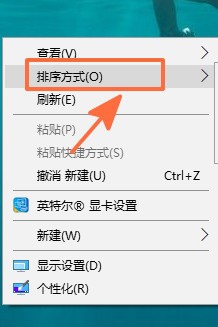
5、接下来,我们根据需要选择排序方式,如修改日期;

7、如果我们想要更改成另外的排序方式,同样右键单击桌面空白处,选择排序方式-名称或其它方式即可;

时间:2024-10-12 19:34:29
1、在电脑桌面空白的地方右键单击鼠标;

3、在菜单选项列表中,我们选择排序方式功能选项;
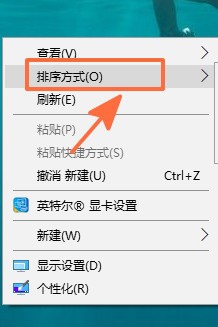
5、接下来,我们根据需要选择排序方式,如修改日期;

7、如果我们想要更改成另外的排序方式,同样右键单击桌面空白处,选择排序方式-名称或其它方式即可;

